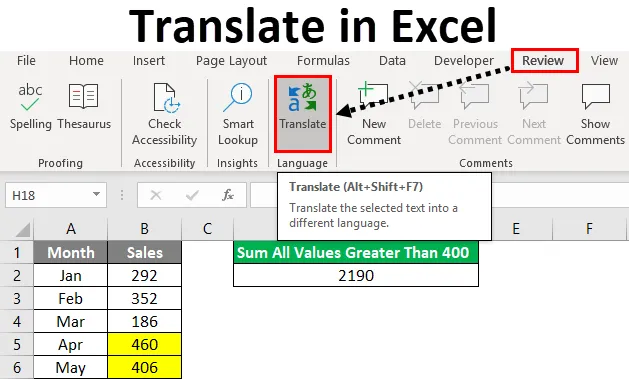
Traduzir no Excel (sumário)
- Função de conversão do Excel
- Como converter palavras para outros idiomas?
- Instalar suplemento do tradutor de funções do Excel
Função de conversão do Excel
O Excel Translate é uma função que ajuda a converter um idioma para outro. Em 99, 99% dos casos, todos usamos o idioma inglês para apresentar nossos dados. No entanto, podemos alterar o conteúdo do idioma inglês padrão para o nosso próprio idioma; pode ser uma única palavra, uma frase completa ou um parágrafo também. Podemos convertê-lo para 51 idiomas disponíveis no Excel.
Onde está o tradutor no Excel?
Você deve saber exatamente onde a função do tradutor está no Excel. Você deve estar pensando que poderia ter sido oculto como o Data Analysis Toolpak ou qualquer outra opção integrada no Excel. Se você está pensando que é uma jóia escondida no Excel, está errado porque não é uma jóia escondida no Excel, mas está disponível antecipadamente na guia REVISÃO no Excel.

Sim, você está correto. Esta opção passou despercebida devido ao requisito não exato em nosso trabalho diário. Nós aprendemos apenas o que é necessário para nós, além do que nem nos preocuparemos em aprender outras coisas que agregam valor à nossa carreira. Mas vamos superar isso hoje e aprender a opção despercebida chamada Excel Translator.
Como converter palavras para outros idiomas?
Vamos começar algo novo convertendo palavras para outros idiomas. Siga as etapas abaixo para converter palavras em outros idiomas.
Você pode baixar este modelo do Translate Excel aqui - Traduzir modelo do ExcelEtapa 1: vá para a guia REVIEW e clique em Translate.

Etapa 2: Agora, veremos a opção abaixo no lado direito.
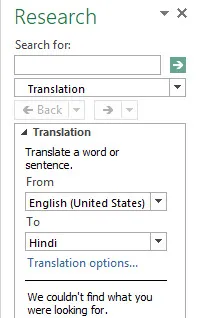
Etapa 3: Na pesquisa por: digite a palavra que deseja converter.
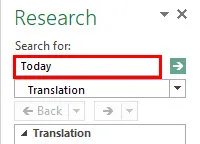
Etapa 4: selecione o idioma De e Para.
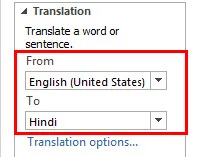
Etapa 5: Agora clique em OK para concluir o processo. Ele mostrará o resultado dessa palavra em hindi.
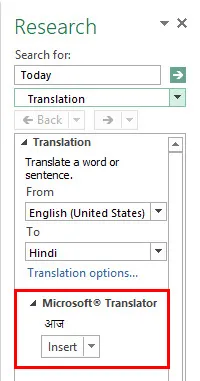
Etapa 6: se você clicar em Inserir, o texto convertido será inserido na célula ativa da planilha.
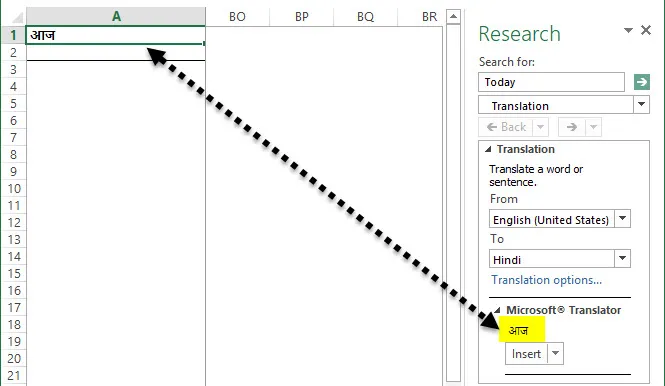
Instalar suplemento do tradutor de funções do Excel
Se você não é um inglês regular, é bastante difícil entender as funções no Excel. Para superar essa barreira, podemos instalar o complemento gratuito do tradutor de funções do excel no excel. Nota: Estou usando a versão Excel 2013. Este suplemento do Excel pode converter 800 funções diferentes em 80 idiomas diferentes. O suplemento pode converter a função em 15 idiomas diferentes e os idiomas comuns são inglês, dinamarquês, alemão, espanhol, francês, italiano etc.
Siga as etapas abaixo para instalar o Conversor de funções do Excel. Você precisa de uma conexão com a Internet para instalar o suplemento.
Etapa 1: Vá para a guia INSERIR e clique em Loja.
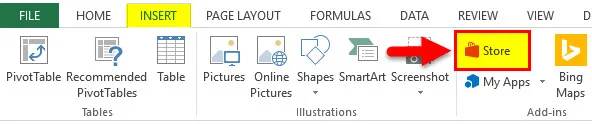
Etapa 2: Agora você verá a opção Navegador Online.
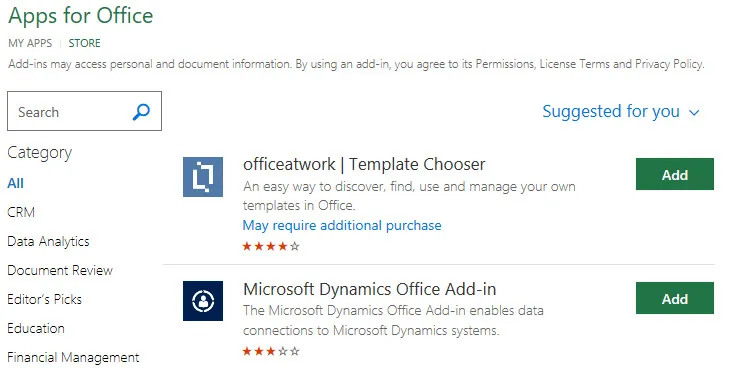
Etapa 3: Agora, no campo Pesquisar, digite Excel Function Translator e pesquise. Você verá este suplemento.
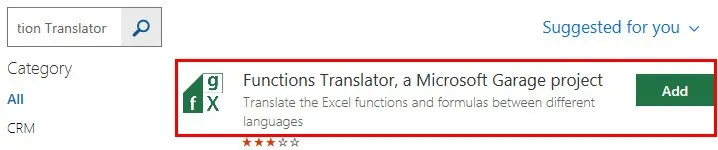
Etapa 4: Agora clique em Adicionar, ele adicionará o suplemento ao seu excel. Antes disso, você precisa fazer algum processo de instalação. Você verá no assistente de instalação do Function Translator, no lado direito.
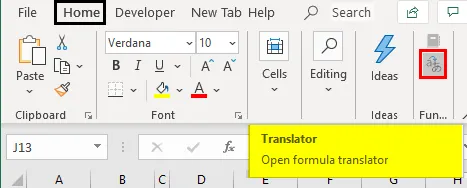
Etapa 5: role para baixo e selecione Introdução.

Etapa 6: aqui você precisa selecionar o idioma de conversão. Eu selecionei inglês para dinamarquês. Clique em Iniciar trabalho.
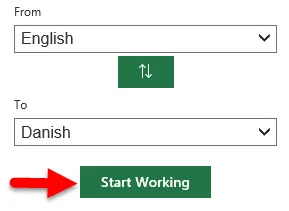
Etapa 7: vá para o tradutor e insira a fórmula que deseja converter.
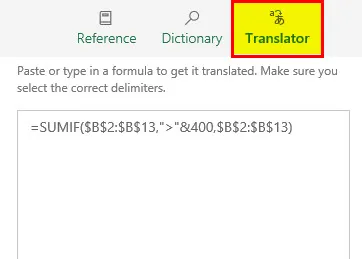
Etapa 8: Agora clique na tecla de seta para baixo para converter.
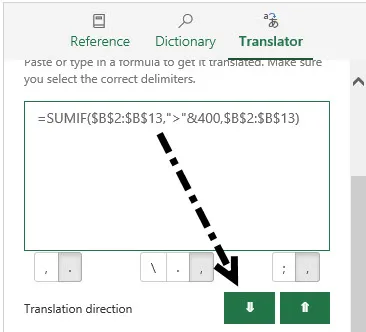
Etapa 9: Agora ele converterá a fórmula para o idioma selecionado.
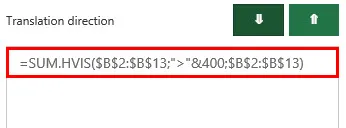
Lembre-se de Traduzir no Excel
- Depois que o tradutor do Excel é instalado, ele fica disponível no botão INSERIR e em Meus aplicativos.
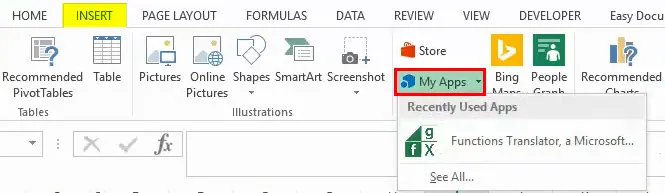
- Você pode selecionar qualquer idioma disponível na seção idioma de uso.
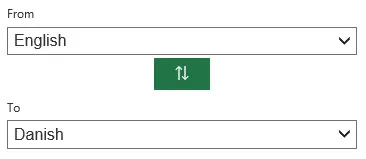
- Podemos classificar todas as fórmulas de A a Z sob a alternância de classificação.
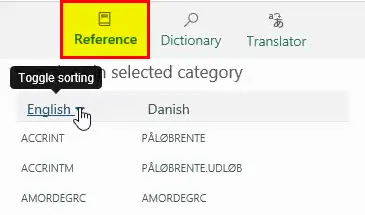
- Depois que o idioma é selecionado, podemos ver o nome da fórmula em outros idiomas e também no idioma inglês.
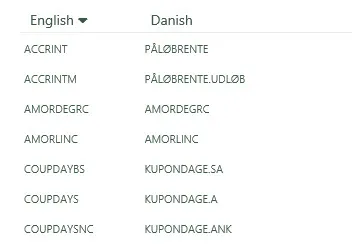
- Sob o dicionário, podemos procurar a função que queremos.
- Você precisa de uma conexão à Internet para trabalhar com esses tradutores de funções do Excel.
- Existem 51 idiomas disponíveis no Excel e você pode converter a função em qualquer um deles com a descrição no idioma selecionado.
Artigos recomendados
Este é um guia para traduzir no Excel. Aqui, aprendemos a traduzir texto para diferentes idiomas usando o Translate in excel e como adicionar a opção de tradução na Barra de Ferramentas de Acesso Rápido. Você também pode consultar nossos outros artigos sugeridos -
- Aprenda a criar modelo do Excel
- Referência mista no Excel
- Criando uma linha do tempo do projeto no Excel
- Como encontrar média no Excel